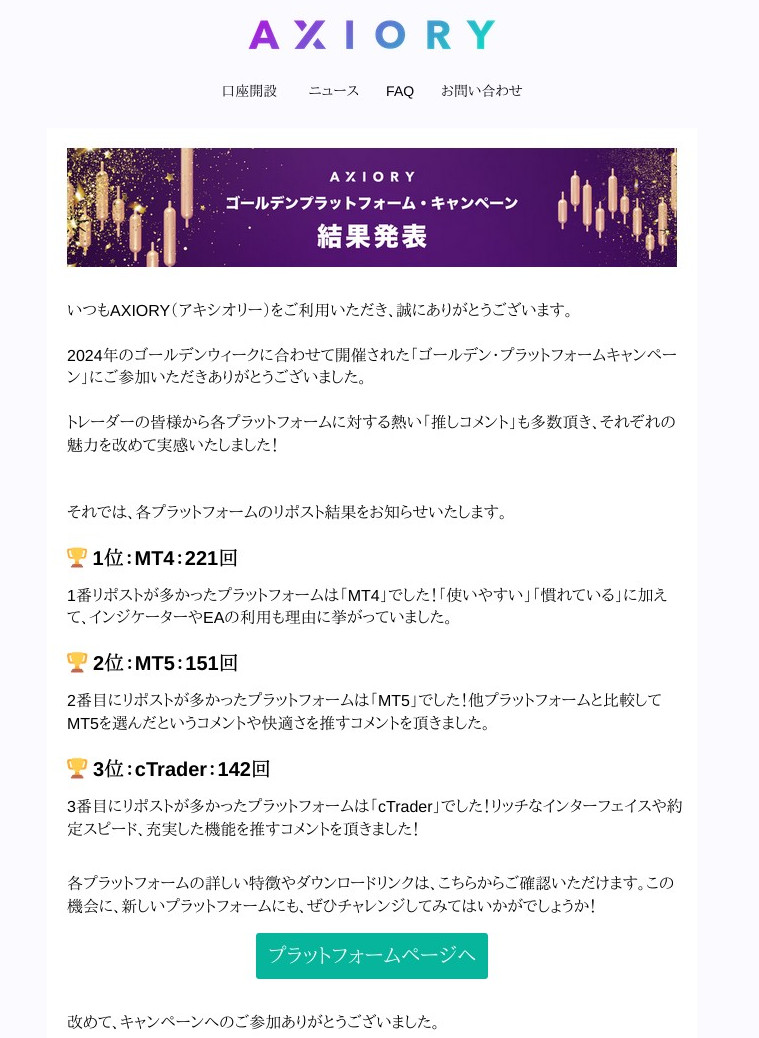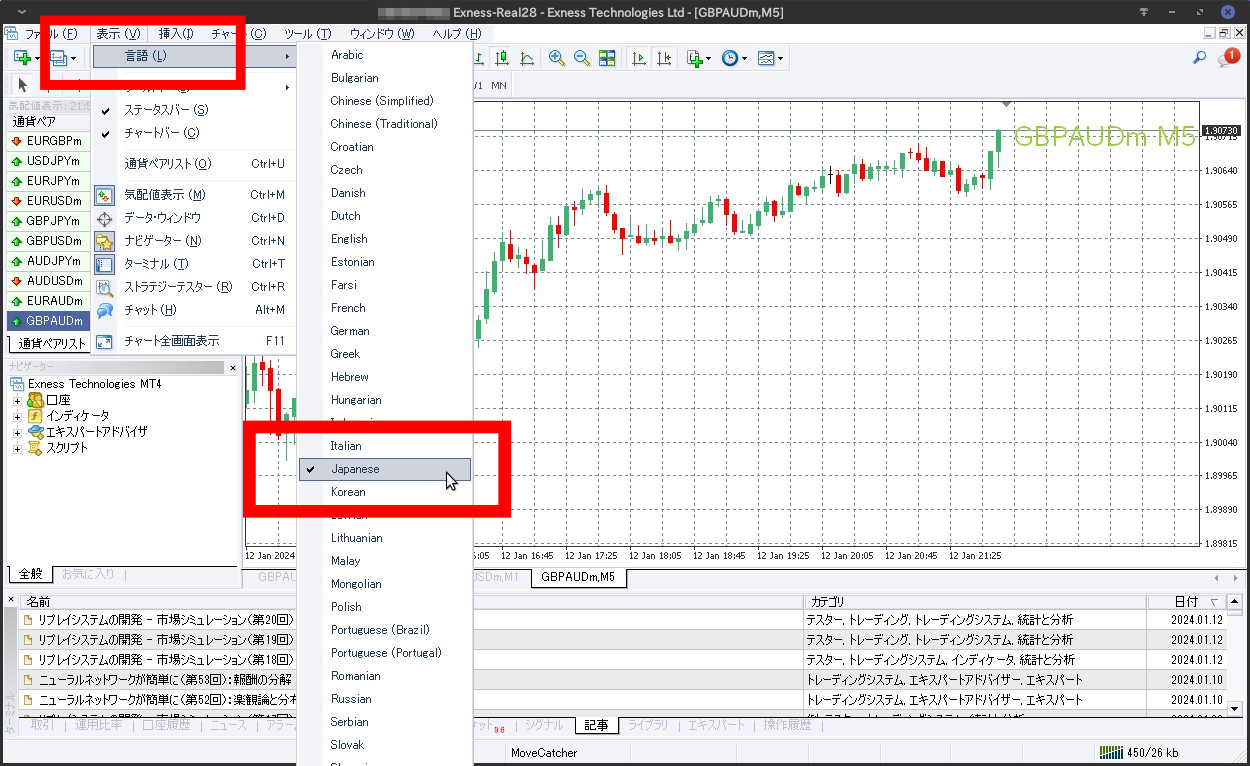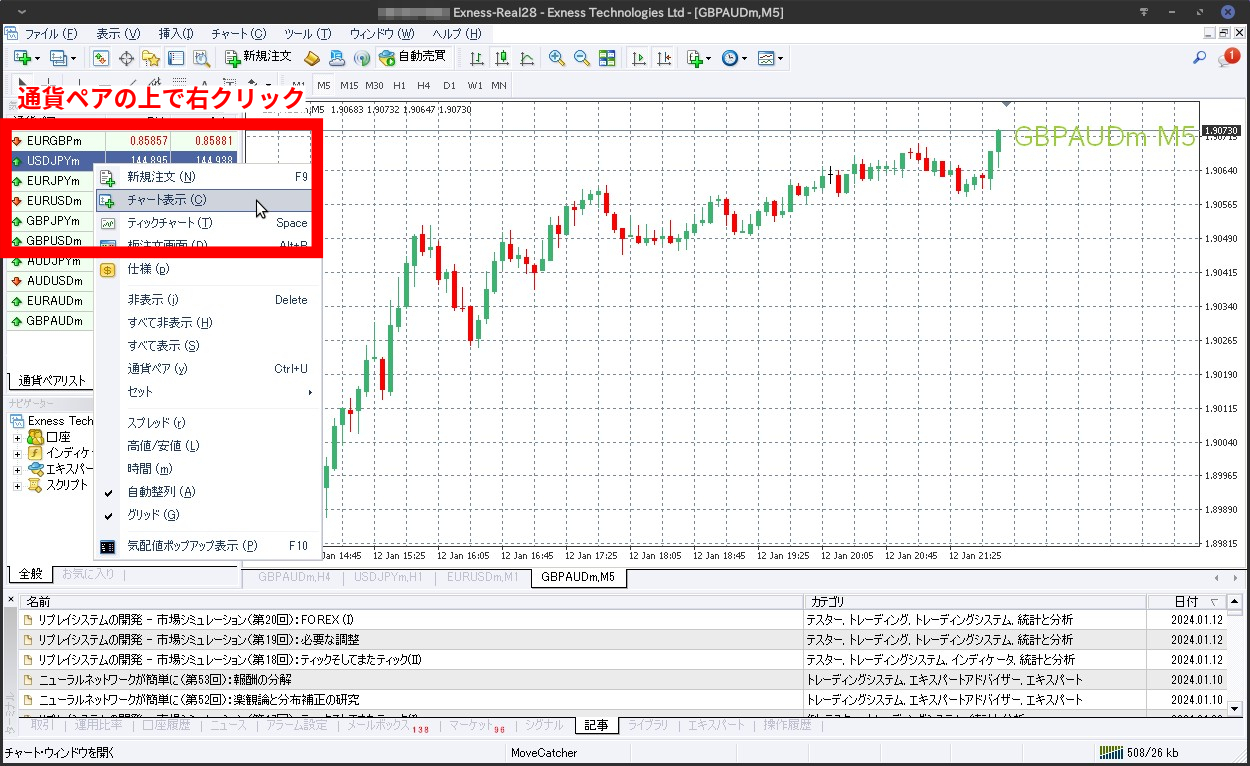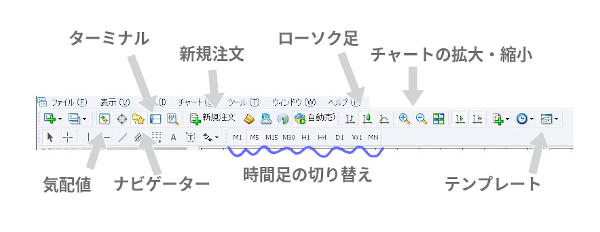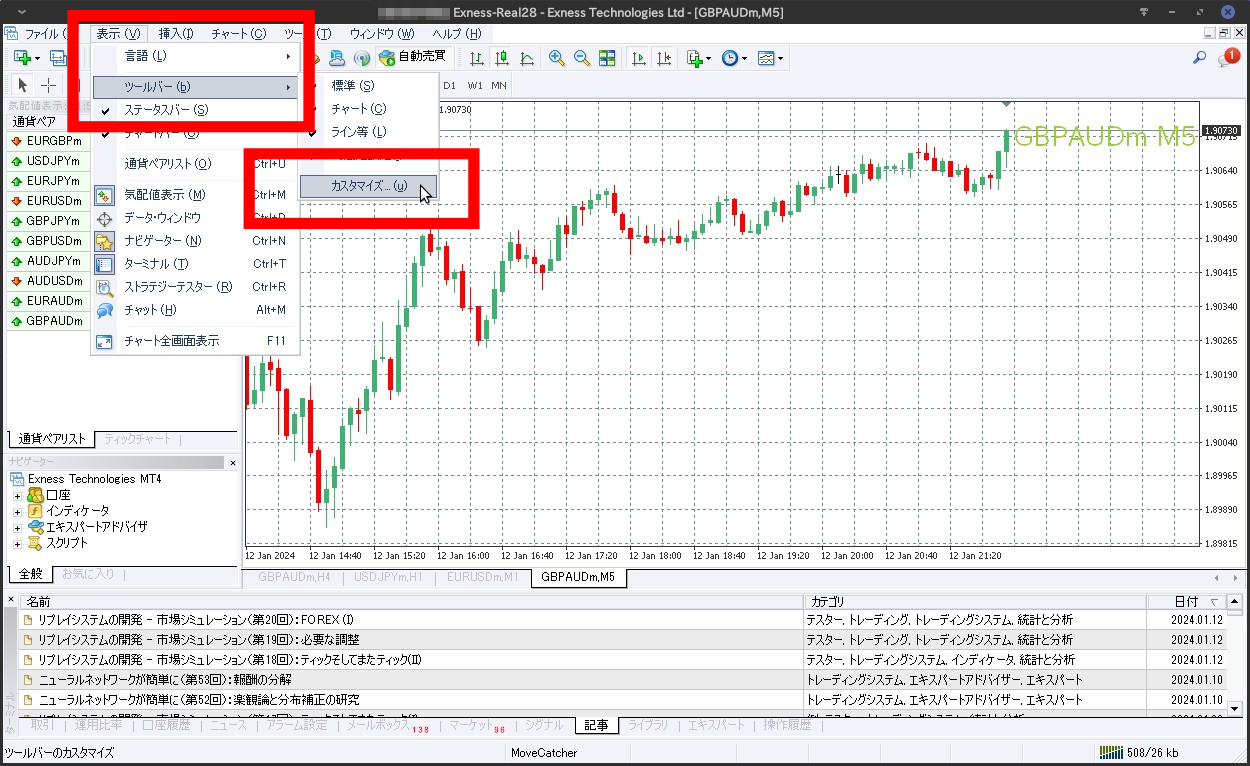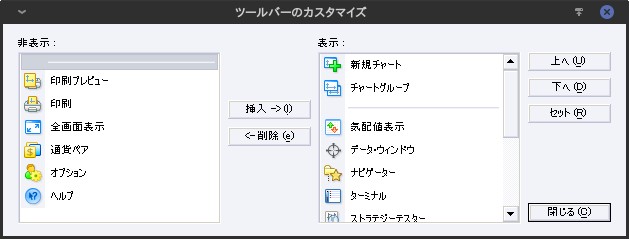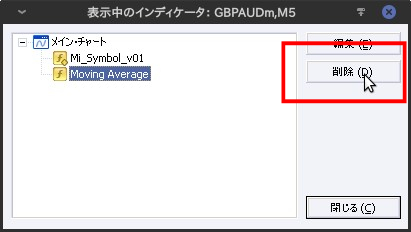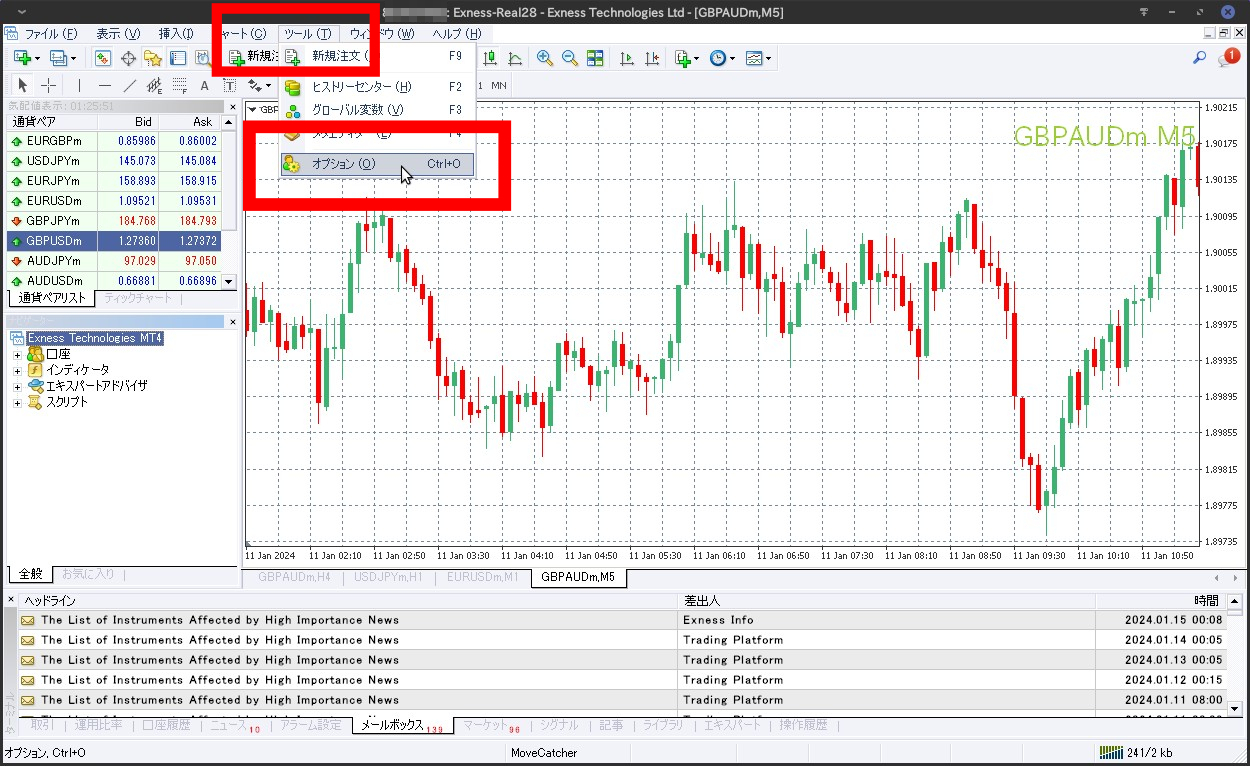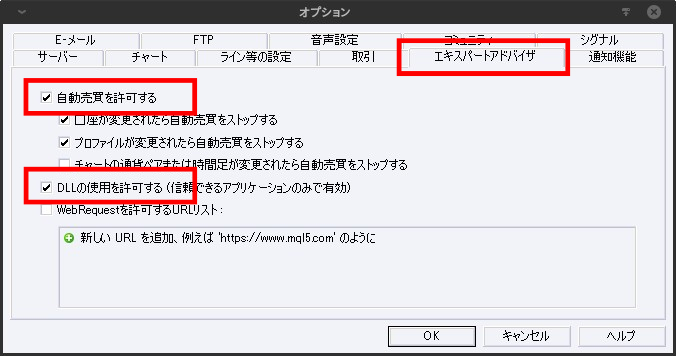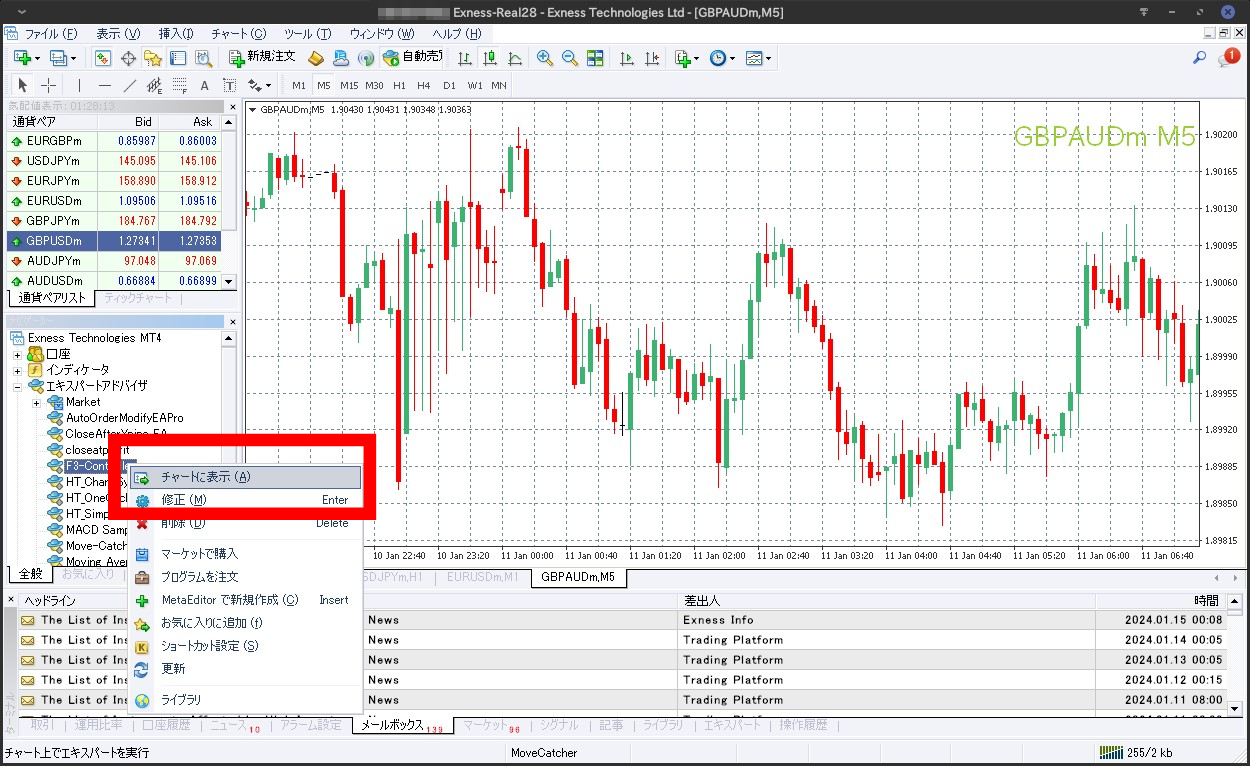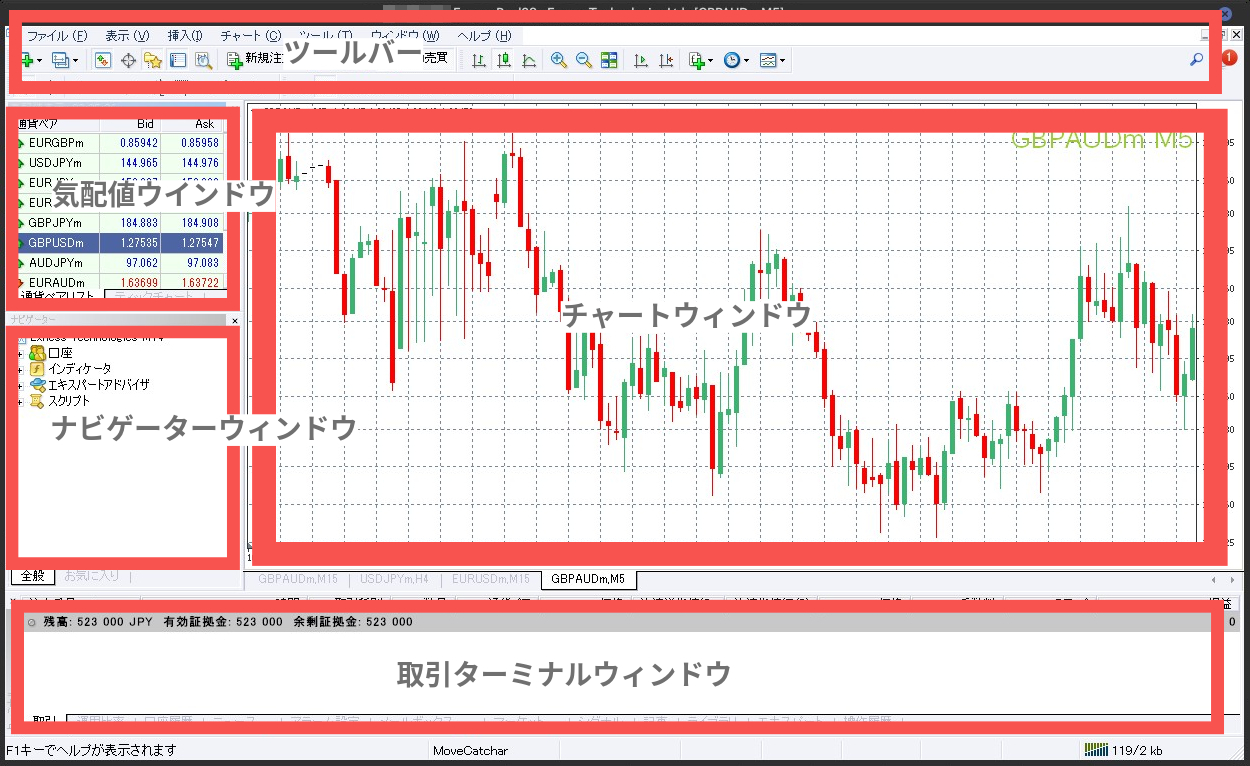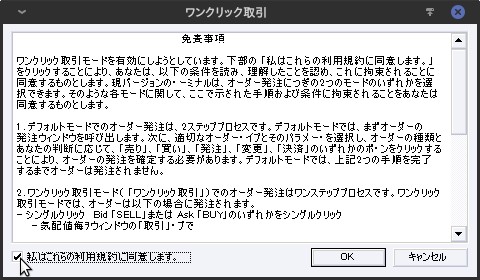Contents
MetaTrader 4とは何か、その重要性と普及
MetaTrader 4(通称MT4)は、世界中のトレーダーに広く使われているオンライン取引プラットフォームです。このプラットフォームは特に外国為替(Forex)市場において重要な役割を果たしていますが、株式や先物など他の金融商品の取引にも対応しています。
1. ユーザーフレンドリーなインターフェース
MT4の最大の特徴は、そのユーザーフレンドリーなインターフェースです。初心者から上級トレーダーまで、どんなレベルのユーザーも容易にナビゲートできるように設計されています。これにより、取引の学習曲線が緩和され、新しいユーザーでも迅速に市場に参加できるようになります。
2. 柔軟な取引と分析ツール
MT4は高度なチャート作成ツール、技術分析のための幅広いインディケーター、自動取引をサポートするエキスパートアドバイザー(EA)など、トレーダーが市場を分析し、戦略を練るための豊富な機能を備えています。これらのツールは、取引の意思決定を支援し、より効果的な取引戦略の構築に役立ちます。
3. 世界的な普及
MT4の普及度は非常に高く、世界中の多くのブローカーがこのプラットフォームを提供しています。これは、MT4が安定しており、広く信頼されているプラットフォームであることを示しています。また、多言語サポートも提供されているため、世界中どこからでもアクセスしやすいのです。
4. コミュニティとサポート
MT4には活発なコミュニティと広範なサポートシステムがあります。ユーザーはオンラインフォーラムやソーシャルメディアを通じて知識を共有し、問題を解決することができます。さらに、多くの教育資料が利用可能で、初心者がスキルを磨くのに役立ちます。
以上の点から、MT4は初心者からプロのトレーダーまで幅広く利用されており、その信頼性、使いやすさ、柔軟性が高く評価されています。これらの要素が、MT4を世界的に普及させる原動力となっています。
Axioryゴールデン・プラットフォームキャンペーン投票結果
2024年に行われたAxioryのプラットフォーム人気投票でもMT4は未だに根強い人気をを誇っています。
記事の概要と読者に提供する価値
この記事では、MetaTrader 4(MT4)という世界的に有名なオンライン取引プラットフォームについて詳しく解説しています。初心者の方々に特に役立つように、MT4の基本的なインストール方法から、その基本操作までを段階的にご紹介します。これにより、読者の皆さんは以下のような価値を得ることができます。
1. MT4の基本的な知識と理解
MT4がどのようなプラットフォームであり、どうして多くのトレーダーに選ばれているのかを理解できます。これにより、取引においてより自信を持って行動できるようになります。
2. 簡単なスタートアップガイド
記事では、MT4のダウンロードからインストール、初期設定までをステップバイステップで説明します。これにより、初めてMT4を使用する方でも迷わずにセットアップできるようになります。
3. プラットフォームの機能と使用法の理解
MT4の各機能とその使用方法を明確に説明することで、読者は市場分析や取引の基本を学びます。これは、効率的かつ効果的な取引のための重要なスキルです。
4. 実践的なヒントと戦略
記事では、実際の取引例やカスタマイズ方法も紹介します。これにより、読者は実際の市場でどのようにMT4を活用できるかの具体的なアイデアを得ることができます。
5. 継続的な学習とサポート
さらに、MT4に関連する追加資料や学習リソースへのリンクも提供します。これにより、読者は自分の知識を拡張し、トレーディングスキルを継続的に向上させることができます。
この記事を通じて、MT4の基本から応用までをしっかりと理解し、効果的な取引戦略を構築するための基盤を築くことができます。
MetaTrader 4のインストール - ダウンロード先のリンクとシステム要件
MetaTrader 4(MT4)を使用する最初のステップは、プログラムをダウンロードしてインストールすることです。このプロセスは比較的簡単で、以下の手順に従って進めることができます。
MetaTrader 4(MT4)は各ブローカーによって異なる形で提供され、カスタマイズされることが一般的ですので、自分の契約したブローカーのサイトからダウンロードします。
ブローカーによるMT4のカスタマイズ
- 商品の選択: 各ブローカーは、独自の商品セット(例えば、特定の通貨ペア、株式、商品、インデックスなど)を提供することが多いです。そのため、使用するブローカーによって取引できる商品が異なります。
- 機能の追加: 一部のブローカーは、標準的なMT4プラットフォームに独自の機能やインディケーターを追加することもあります。これにより、そのブローカー専用の特別な取引ツールや分析ツールを利用することができます。
- サーバーの設定: 予め、ブローカー専用のサーバーへ接続できるようセッティングされています。
- 取引条件: スプレッドの大きさ、レバレッジの限度、マージン要件など、ブローカーによって異なる取引条件が設定されていることがあります。
以上の理由から、契約したブローカーの提供するMT4をダウンロードしてインストールします。
ダウンロード先のリンク
公式サイトのMT4は以下のリンクからダウンロードできます:
システム要件
MT4をスムーズに動作させるためには、以下のシステム要件を満たしている必要があります:
- オペレーティングシステム: Windows 7以上(最新のアップデートが推奨されます)
- プロセッサ: Intel Celeronベースのプロセッサ、1.7 GHz以上
- メモリ: RAM 256 MB以上
- ストレージ: ハードドライブに最低50MBの空き容量
- その他: インターネット接続(ブロードバンド接続が理想的)
これらの要件は、ほとんどの現代のコンピュータで容易に満たされますが、古いシステムを使用している場合は、アップグレードを検討することをお勧めします。
ダウンロードとシステム要件を確認したら、次のステップはインストールプロセスです。インストールは直感的で、画面の指示に従って進めることで簡単に完了できます。次の節では、このインストールプロセスについて詳しく説明します。
ステップバイステップのインストールプロセス
MetaTrader 4(MT4)を使い始めるためには、まずプログラムをコンピュータにインストールする必要があります。ここでは、そのインストールプロセスをステップバイステップで説明します。
ExnessのMT4インストール方法はこの記事↓で解説しています。他のブローカーでもほぼ同じですので参考にしてください。
-

-
Exnessで始める海外FX - デモ口座開設編 -
海外FXブローカー「Exness」は、その透明性と信頼性で高い評価を受けています。特に、日本市場においても、日本語サポートの充実さは非常に魅力的なポイントです。24時間体制のサポートに加え、メール、ラ ...
ステップ1: ダウンロード
- ブローカーのウェブサイトにアクセス: 使用したいブローカーの公式ウェブサイトにアクセスし、MT4のダウンロードページを探します。
- ダウンロード: 提供されているリンクからMT4のインストーラーをダウンロードします。ファイルは通常「mt4setup.exe」などの名前で保存されます。
ステップ2: インストール
- インストーラーを起動: ダウンロードした「.exe」ファイルをダブルクリックして起動します。
- 使用許諾契約に同意: 利用規約を読み、同意する場合は「同意する」にチェックを入れます。
- インストール先の選択: インストールするフォルダを選択します。初心者の方は、デフォルト設定をそのまま使用することをお勧めします。
- インストール: 「次へ」をクリックして、インストールプロセスを開始します。プロセスは数分で完了します。
ステップ3: プログラムの起動
- デスクトップアイコンを探す: インストールが完了すると、デスクトップにMT4のアイコンが表示されます。
- MT4を開く: デスクトップののアイコンをダブルクリックしてMT4を起動します。
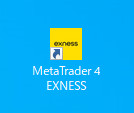
ステップ4: ログイン
- 取引アカウント情報を入力: ブローカーから提供された取引アカウントの情報(ログインIDとパスワード)を入力します。
- サーバーを選択: 通常、ブローカーから指定されたサーバーを選択します。
- ログイン: 「ログイン」ボタンをクリックして、MT4プラットフォームにアクセスします。
ブローカーから指定されたサーバーがない場合は、「ファイルメニュー」の「デモ口座を申請」でスキャンすると使えるサーバーが出てきます。サーバーが見つかったら「次へ」でIDとパスワードを使ってログインします。
以上のステップでMT4がインストールされ、取引準備が整います。このプロセスを通じて、初心者の方でも簡単にMT4をセットアップし、使用を開始することができます。インストール後は、MT4の各機能と操作方法に慣れるために時間を取って実践的に学んでいくことをお勧めします。
初期設定の基本
MetaTrader 4(MT4)のインストールが完了したら、次は初期設定を行う必要があります。ここでは、MT4の基本的な初期設定について説明します。
言語の設定
- 言語の選択: MT4を初めて開くと、言語を選択する画面が表示されることがあります。自分が理解できる言語を選択してください。
通貨ペアの設定
- 気配値表示の表示: 「表示」メニューから「気配値表示」を選択し、取引可能な通貨ペアや商品のリストを表示します。図のようにツールバーのアイコンからも開けます。

- 通貨ペアの追加: 気配値表示ウインドウを右クリックし、「通貨ペア」を選択して、取引したい通貨ペアを追加します。最初から表示されている通貨ペアで使わないものは、通貨ペアの上で右クリックして「非表示」にすれば気配値ウインドウから消すことができます。
チャートの設定
- 新しいチャートを開く: 気配値表示で取引したい通貨ペアを右クリックし、「チャート表示」を選択して新しいチャートを開きます。
- チャートのカスタマイズ: チャート上で右クリックし、「プロパティ」から好みの色やスタイルを選択してカスタマイズします。
- ツールバーの表示: メイン画面上部にあるツールバーから、よく使う機能(チャートのタイプ、インディケーターの追加、ズームイン・アウト等)に簡単にアクセスできます。
- ツールバーのカスタマイズ: ツールバーを右クリックし、「カスタマイズ」を選択して、よく使用するツールを追加または削除できます。
インディケーターの追加
- ナビゲーターウインドウの表示: インジケーターやエキスパートアドバイザー(EA)はナビゲーターウインドウから追加します。ツールバーのアイコンからナビゲーターウインドウを表示します。

- インディケーターの選択: ナビゲーターウインドウのインディケータから使用したいインディケーターを選びます。または、「挿入」メニューから「インディケーター」を選択することもできます。図では移動平均線(Moving Average)をチャートに追加しています。
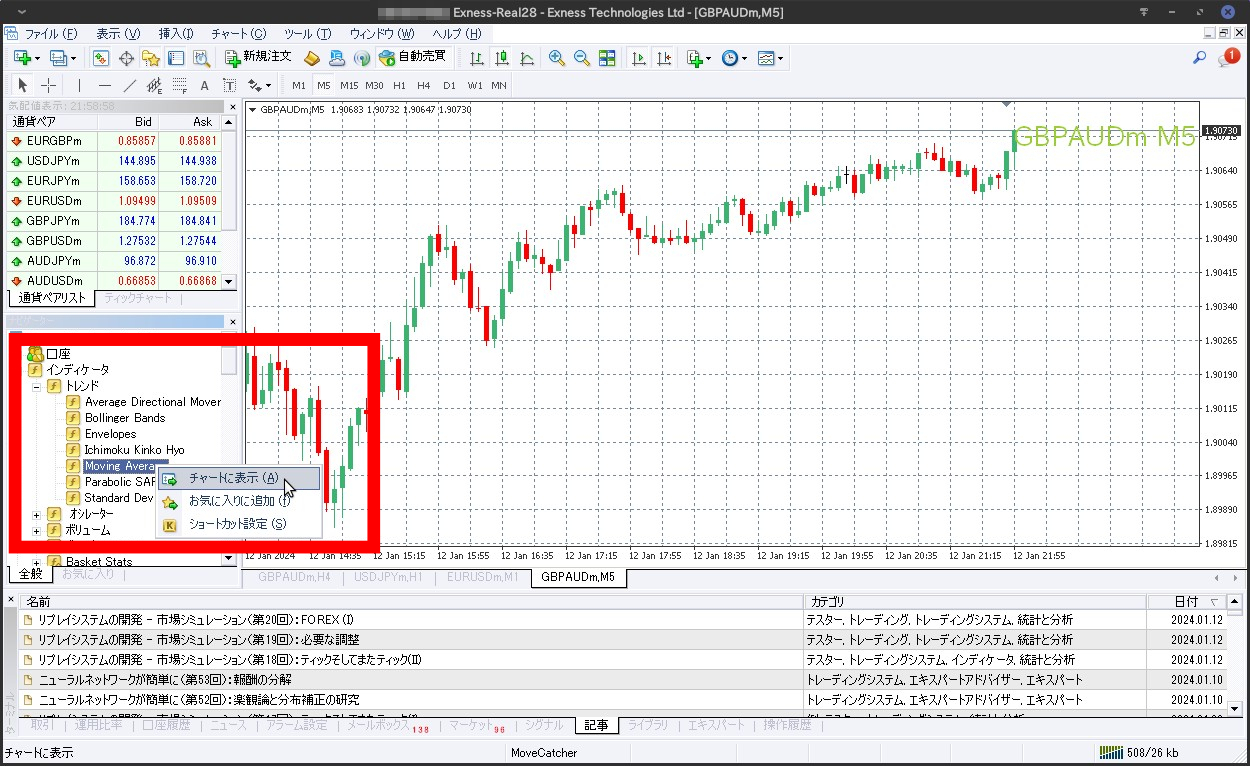
- インディケーターの設定: 各インディケーターには固有の設定があります。必要に応じてこれらの設定を調整してください。
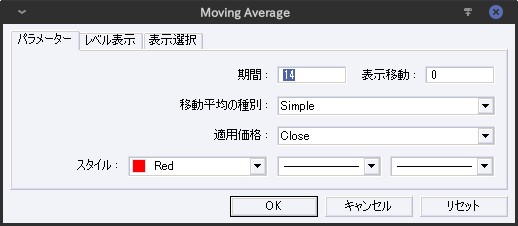
インディケーターの削除
エキスパートアドバイザー(EA)の設定
- EAの有効化: 「ツール」メニューから「オプション」を選択し、「エキスパートアドバイザー」タブで「自動売買を許可する」と「DLLの使用を許可する」にチェックを入れてEAの使用を許可します。
- EAの追加: ナビゲーターウィンドウから選択したEAの上で右クリックして「チャートに表示」します。または、ドラッグして、適用したいチャートにドロップします。
これらの基本的な設定を行うことで、MT4があなたの取引スタイルや好みに合わせてカスタマイズされ、より使いやすい環境が整います。設定はいつでも変更することができるので、使いながら最適な設定を見つけていくことが大切です。
基本的なインターフェースと機能
MetaTrader 4(MT4)を使い始めたばかりの方にとって、その多機能なインターフェースは少し圧倒されるかもしれません。しかし、基本的な要素を理解すれば、取引プラットフォームの操作はすぐに慣れることができます。ここでは、MT4の基本的なインターフェースと機能について説明します。
気配値ウィンドウ
- 概要: 気配値ウィンドウには、取引可能な通貨ペアや他の金融商品がリストアップされています。ここから価格の動きを確認したり、新しいチャートを開いたりすることができます。
- 機能: リアルタイムで価格が更新されるため、市場の動向を迅速に把握できます。
ナビゲーターウィンドウ
- 概要: このウィンドウでは、アカウント情報、インディケーター、エキスパートアドバイザー(EA)、スクリプトなどに簡単にアクセスできます。
- 機能: 好みのインディケーターやEAをチャートにドラッグ&ドロップすることで、取引分析と実行を効率化できます。
チャートウィンドウ
- 概要: MT4のチャートウィンドウは、通貨ペアや他の金融商品の価格動向をグラフィカルに表示します。チャートのタイプ(棒グラフ、線グラフ、ローソク足)は変更可能です。
- 機能: チャート上に直接インディケーターを追加したり、分析ツールを使用したりできます。
取引ターミナルウィンドウ
- 概要: 取引ターミナルウィンドウでは、開いたポジション、保留中の注文、取引履歴、アカウントの状況などを確認できます。
- 機能: 取引の管理(新規注文の取引状況の確認、ポジションを閉じる、利益確定や損切りの設定など)をこのウィンドウで行います。
ツールバー
- 概要: ツールバーには、チャートの設定、インディケーターの追加、ズームイン・アウトなどのショートカットが含まれています。
- 機能: 頻繁に使う機能への迅速なアクセスを提供します。
これらの基本的なインターフェースと機能を把握することで、MT4の使い方をより深く理解し、効果的な取引戦略を実行するための基礎を築くことができます。最初は多くの機能に圧倒されるかもしれませんが、実際に操作を行いながら慣れていくことが重要です。
取引の実行
MetaTrader 4(MT4)での取引の実行は、直感的でユーザーフレンドリーなプロセスです。ここでは、MT4での基本的な取引方法について説明します。
新規注文の出し方 1
- 注文ウィンドウの表示: ツールバーの「新規注文」をクリック(タップ)します。
- 注文タイプの選択: 「成行注文」または「指値注文」を選択します。成行注文は現在の市場価格で直ちに取引を行うことを意味し、指値注文は特定の価格に達したときに取引が行われます。
- 取引量の設定: 「ロット数」で取引する量を指定します。ロット数は取引の大きさを表し、小さなロットサイズから始めることが一般的です。
- ストップロスとテイクプロフィット: 損失限定(ストップロス)と利益確定(テイクプロフィット)の価格を設定します。これにより、自動的にポジションを閉じることができます。
- 注文の確認: 全ての情報を確認し、「成行売り」、「成行買い」、「発注」ボタンをクリックして取引を確定します。
-

-
FXの注文方法徹底解説:成行注文からOCO-IFD注文まで
はじめに - FX取引の基本と注文方法の役割 FX取引は、世界の通貨を売買して利益を得る市場です。このダイナミックな市場で成功するためには、まず基本を理解することが不可欠です。特に、注文方法はFX取引 ...
新規注文の出し方 2
成行注文(即時注文)と決まっている場合は、左上の隅にあるトレードパネルでワンクリックで発注が可能です。左上隅にある黒い三角のボタンをクリックするとトレードパネルが表示されますので、注文するロット数を入力して、売りの場合は左の「SELL」を買いの場合は右の「BUY」をクリックすることでオーダーされます。
初めてワンクリック注文を出すと図のようなダイアログが出ますので「私はこれらの規約に同意します。」にチェックを入れて「OK」します。次回からは表示されなくなります。
利益確定注文と損切り注文の設定
- 新規注文のライン: 注文を出して約定するとポジションの価格に破線ラインが表示されます。下の図の場合は緑のラインですが、この色はチャートのプロパティの設定で変わってきます。Exnessを例にすると、スタンダード口座の場合は、ポジションを建てると同時にスプレッドの分だけマイナスが発生します。(これがブローカーの手数料になります。)今回のように0.1ロットで2.7ピップスのスプレッドだとマイナス270円からのスタートになります。
- 損切りラインの設定: 損切りを自動で行う場合は、買い注文の場合はポジションの緑の線をドラッグしたまま、損切りを設定する価格まで下に引っ張ります。赤いラインが表示され、そこまで値を下げれば自動的に損切りします。このラインの位置はクリックしたままドラッグすれば修正できます。
- 利益確定ラインの設定: 利益確定を自動で行う場合は、買い注文の場合はポジションの緑の線をドラッグしたまま利益確定する価格まで上に引っ張ります。赤いラインが表示され、そこまで値が上がれば自動的に利益を確定します。このラインの位置はクリックしたままドラッグすれば修正できます。
取引の管理とポジションの閉じ方
- ポジションの監視: 取引ターミナルウィンドウで現在のポジションと保留中の注文を監視できます。
- ポジションの修正: ポジションを右クリックし、「変更または取消」を選択して、ストップロスやテイクプロフィットのレベルを変更できます。
- ポジションの閉鎖: 利益を確定したり、損失を制限したりするためにポジションを手動で閉じることができます。ポジションを閉じる方法はいくつかあります。ポジションを右クリックし、「閉じる」を選択することで行います。また、ターミナルウィンドウでもポジションを閉じることができます。
取引履歴の確認
- 履歴の確認: 取引ターミナルウィンドウの「口座履歴」タブをクリックすると、過去の取引履歴を確認できます。これにより、過去の取引の成功と失敗を分析し、今後の戦略に活かすことができます。
以上がMT4での基本的な取引の流れです。このプロセスを通じて、初心者の方でもMT4の操作に慣れ、効果的に取引を行うことができます。取引にはリスクが伴いますので、リスク管理のための損切り(ストップロス)や利益確定(テイクプロフィット)の設定を適切に行うことが重要です。
カスタマイズと拡張
MetaTrader 4(MT4)は高いカスタマイズ性と拡張性を備えており、トレーダーは自身の取引スタイルや戦略に合わせてプラットフォームをカスタマイズできます。ここでは、MT4でのカスタマイズと拡張の基本について説明します。
インディケーターの追加とカスタマイズ
- インディケーターの選択: ナビゲーターウィンドウから「インディケーター」を選択し、多数提供されているインディケーターから選びます。
- カスタマイズ: 選択したインディケーターの設定をカスタマイズできます。これには、期間、色、他のパラメータの調整が含まれます。
- 自作インディケーター: 経験が積まれば、独自のインディケーターを作成し、MT4に統合することも可能です。
エキスパートアドバイザー(EA)の使用
- EAの選択: ナビゲーターウィンドウから使用したいEAを選択します。
- EAの設定: EAには独自の設定があり、取引戦略に合わせてこれらを調整することができます。
- 自動取引: EAは自動取引を可能にします。EAは市場の動きを監視し、特定の条件下で自動的に取引を実行するプログラムです。
チャートのカスタマイズ
- チャートスタイルの変更: チャートの色、タイプ(ローソク足、棒グラフ、線グラフなど)、時間枠を自分の好みに合わせて変更できます。
- チャートテンプレートの作成: よく使うチャートの設定をテンプレートとして保存し、他のチャートに簡単に適用できます。
スクリプトの使用
- スクリプトの利用: スクリプトを使用することで、特定の取引操作を自動化できます。例えば、一定数のポジションを一度に閉じるスクリプトなどがあります。
これらのカスタマイズと拡張機能を利用することで、MT4をより個人の取引スタイルに合わせたものにすることができます。カスタマイズによって、取引の効率と効果が高まり、より快適な取引体験を実現できます。ただし、特にEAやスクリプトを使用する際には、その機能とリスクをよく理解し、注意深く扱うことが重要です。
-

-
MT4: インジケーターとエキスパートアドバイザーの追加と設定方法
はじめに - MT4とは MetaTrader 4(通称:MT4)は、世界中のトレーダーに広く利用されている先進的なオンライン取引プラットフォームです。2005年にMetaQuotes Softwar ...

まとめ
この記事を通じて、MetaTrader 4(MT4)の基本的なインストール方法からその操作方法、そしてカスタマイズのテクニックに至るまでを学びました。ここで、MT4を最大限に活用するための重要なポイントとヒントを簡潔にまとめます。
MT4の効果的な利用
- 練習アカウントの活用: 実際の資金をリスクにさらす前に、デモアカウントで取引の練習をすることが重要です。これにより、リアルな市場環境での取引の感覚を掴むことができます。
- リスク管理: 取引には常にリスクが伴います。損切りや利益確定の設定を適切に行うことで、リスクを管理しましょう。
- 教育資料の活用: MT4や取引に関する追加の学習資料を活用することで、知識を深め、スキルを向上させることができます。
- 市場の分析: チャート分析や経済ニュースに注意を払い、市場の動きを理解することが、成功への鍵です。
- 継続的な学習: 常に最新の市場動向やトレーディング戦略について学び続けることが、長期的な取引成功のためには必要です。
MT4は非常に強力な取引プラットフォームであり、適切に使用すれば取引の可能性を大きく広げることができます。しかし、それを最大限に活用するためには、その機能とツールを理解し、適切な取引戦略を立てることが不可欠です。このガイドが、MT4の世界への第一歩として役立つことを願っています。成功への道は練習と学習から始まりますので、気長に取り組んでいきましょう。
公式ガイド
- MetaTrader 4公式ウェブサイト: MetaTrader 4公式サイトでは、プラットフォームの基本的な概要から詳細な使用方法まで幅広い情報を提供しています。
- ヘルプセクション: MT4内のヘルプセクションには、プラットフォームの機能やツールの使用方法に関する包括的な情報があります。